Gerenciando Salvar cartões de visitas no ScanSnap Home
Esta seção explica como salvar imagens digitalizadas de cartões de visitas junto com as informações relacionadas no ScanSnap Home.
- Clique no ícone [Salvar cartões de visitas]
 no Quick Menu.
no Quick Menu.- A janela principal do ScanSnap Home é exibida.
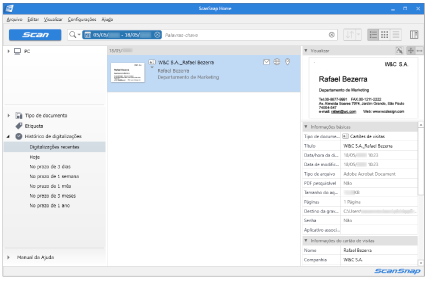
- A janela principal do ScanSnap Home é exibida.
ATENÇÃO
- Para usar o ScanSnap Home, você precisa ativar antecipadamente uma licença.
Para obter detalhes sobre como excluir um perfil, consulte aqui na Ajuda do ScanSnap Home.
- A digitalização não pode ser efetuada quando o Quick menu estiver sendo exibido. Aguarde até que o ScanSnap Manager efetue a integração com o ScanSnap Home antes de digitalizar outro cartão de visitas.
- Não mova, exclua ou renomeie a imagem digitalizada usando outros aplicativos enquanto o Quick menu estiver sendo exibido.
- Se o ScanSnap Manager e o ScanSnap Home estiverem instalados, o ScanSnap Home não pode ser usado para digitalizar documentos.
DICAS
-
Para maiores detalhes sobre as funções do ScanSnap Home e sobre como usá-lo, consulte a Ajuda do ScanSnap Home.
- Perfis também podem ser usados para a função de integração. Para maiores detalhes, consulte a seção Perfil.